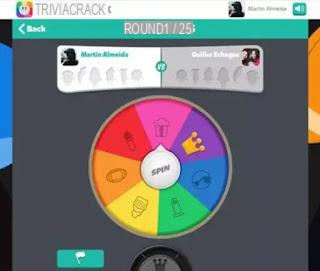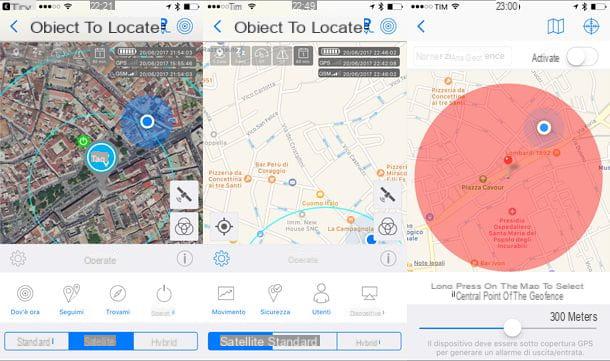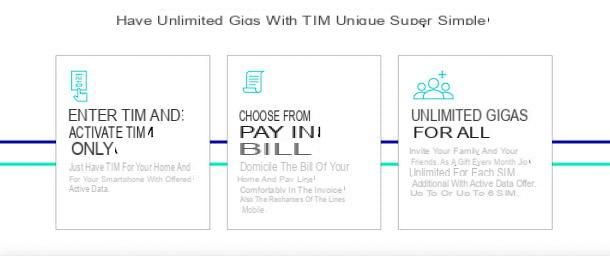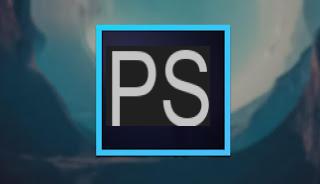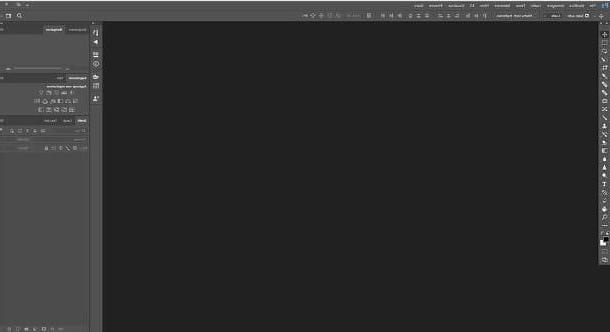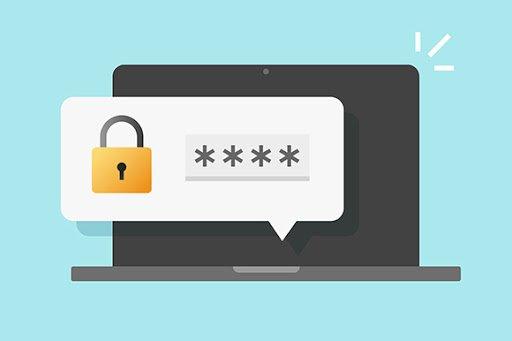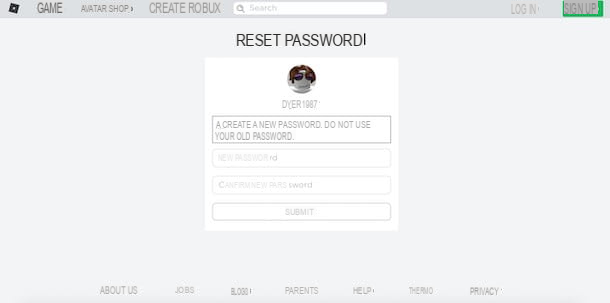7-Zip
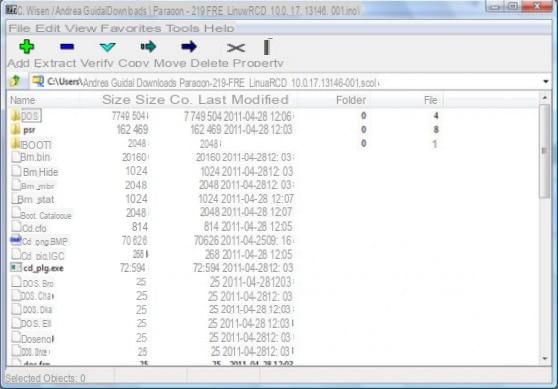
Entre los programas más utilizados para abrir archivos ISO se encuentra 7-Zip, un excelente programa gratuito para administrar, crear y extraer archivos comprimidos. Admite archivos en formato 7Z, ZIP, RAR, TAR, etc. pero también imágenes de CD y DVD en formato ISO.
Solo es capaz de ver y extraer el contenido de archivos ISO pero no para modificarlo o crear nuevos archivos ISO desde cero. Su ligereza y su interfaz de usuario muy fácil de usar la hacen perfecta para quienes simplemente quieren consultar el contenido de imágenes ISO sin necesidades especiales. Para usar 7-Zip, simplemente descárguelo gratis desde este enlace que hace referencia al sitio web oficial.
Luego presione el botón Descargar y guarde el archivo .exe del programa en su PC. Para iniciar la instalación de 7-Zip, haga doble clic en su icono descargado. Para iniciar la instalación, haga clic en Instalar y luego Cerrar.
Con abre un archivo ISO con 7-Zip luego abra el programa haciendo clic en su ícono y, usando el software, busque en Windows el archivo ISO para montar, navegando a través de las carpetas en su computadora. Para abrir el archivo ISO, una vez localizado, haga doble clic en él. A continuación, podrá ver su contenido e iniciar la instalación de cualquier software presente.
Daemon Tools Lite
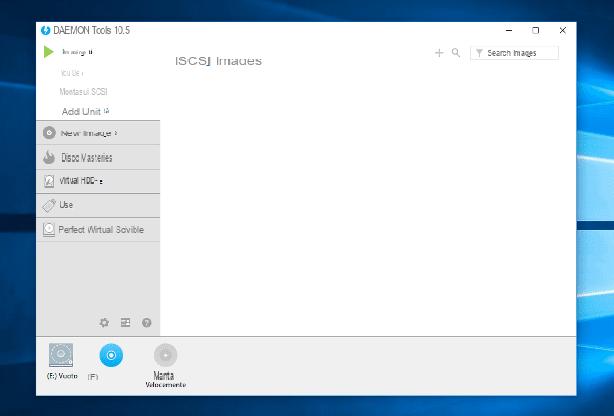
Daemon Tools Lite es probablemente el más popular programa para abrir archivos ISO disponible para Windows. Te permite montar archivos de imagen de CD y DVD en formato ISO, CCD, NRG, etc. en unidades virtuales que le permiten simular la presencia dentro de la PC de un disco real.
El punto fuerte de Daemon Tool Lite es también su facilidad de uso e incluso si hay disponible una versión de pago, para abrir los archivos ISO no es obligatorio pagar: la versión gratuita de Daemon Tool Lite juega muy bien su papel.
En su versión gratuita, también te permite crear imágenes ISO de CD, DVD y Blu-Ray insertados en la computadora dando la posibilidad de protegerlos con contraseñas. Para usar Daemon Tools Lite, simplemente descárguelo gratis desde este enlace que hace referencia al sitio web oficial.
Entonces, para descargar la versión gratuita de Daemon Tools en su PC, todo lo que tiene que hacer es ir al sitio web del programa y hacer clic en el botón Descargar. Una vez que haya descargado el programa, abra el paquete de instalación llamado DTLiteInstaller.exe y haga clic en primero Sí y luego Licencia libre con anuncios. A continuación, podrá instalar la versión gratuita que es compatible con banners publicitarios.
En este punto, tendrá que esperar unos minutos para que el software se descargue e instale todos sus componentes necesarios. Cuando termine, inicie la instalación de Damon Tools haciendo clic en el botón Instalar. En este punto, en el menú desplegable, seleccione el idioma español y continúe con la instalación presionando el botón Siguiente página. Ponga la marca de verificación junto al artículo Licencia gratuita luego presione el botón Siguiente dos veces consecutivas. Además, asegúrese de quitar la marca de verificación junto a los elementos que le pedirán que instale software promocional adicional y finalice la instalación presionando el botón adelante, Instalar e Termina.
Para empezar a usar Daemon Tools Lite, omitir el tutorial comenzando presionando el botón Salta dos veces seguidas. En este punto, para montar un archivo ISO, haga clic en el elemento del menú Montar rápidamente que se encuentra en la parte inferior izquierda y busca la imagen ISO para "montar" entre los archivos de Windows. Una vez que haya terminado de usar el programa, puede desmontar la imagen ISO a través del icono amarillo para expulsar el archivo ISO que aparecerá colocando el mouse sobre el elemento. Montar rápidamente por Daemon Tools Lite.
Programas para abrir archivos ISO en Mac
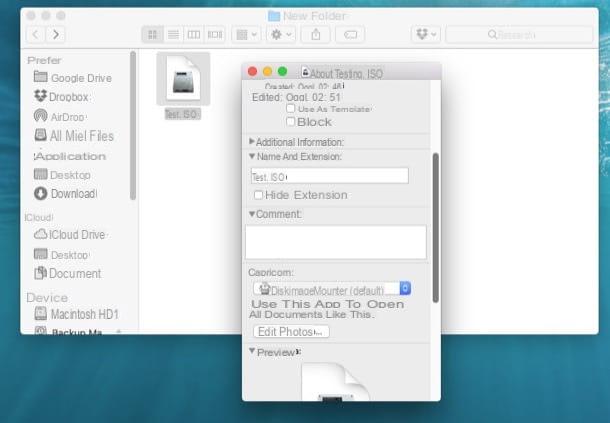
Si tiene una Mac, no necesita descargar un programa para abrir archivos ISO. Las computadoras Apple también tienen una herramienta "estándar" que le permitirá montar archivos ISO. Evitará así la tediosa instalación de programas externos. Desea saber cómo montar el archivo ISO a través del programa Mac incluido, llamado DiskImageMounter? De acuerdo, sigue leyendo, te lo explicaré en detalle en las siguientes líneas.
Para abrir un archivo ISO en Mac, use DiskImageMounter simplemente ubique la imagen ISO que desea abrir en su computadora y haga doble clic en ella para abrirla.
En caso de que encuentre algún problema, puede intentar restaurar la asociación de archivos ISO predeterminada en Mac, siguiendo los pasos que estoy a punto de indicarle:
- Primero haga clic en el icono de cualquier archivo en formato ISO;
- Luego, desde el teclado, presione la combinación de teclas cmd + i para abrir la ventana que trata en detalle la información avanzada del archivo;
- Expandir el campo Abrir con;
- Seleccione el artículoDiskImageMounter en el menú desplegable ubicado debajo del elemento Abrir con;
- En este punto solo debes presionar el botónEdita todo.
Si has seguido correctamente todos los pasos que te he indicado deberías, en este punto, acertar de forma sencilla abrir archivos ISO en Mac, simplemente haciendo doble clic en su icono.
En caso de que encuentre dificultades o mensajes de error, le sugiero que instale software adicional para abrir archivos ISO. Entre los mejores programas disponibles en Mac que puede utilizar para montar imágenes ISO se encuentra el programa Unarchiver, que se puede descargar de forma gratuita en la Mac App Store.
Después de descargarlo en su computadora, para usarlo como un programa para abrir archivos ISO, todo lo que tiene que hacer es hacer clic con el botón derecho del mouse en el icono de la imagen ISO para extraer y seleccionar el elemento Abrir con> The Unarchiver en el menú que aparecerá. Los datos contenidos en la imagen se extraerán automáticamente a una carpeta que se creará en la misma ruta que el archivo ISO.
Programas para abrir archivos ISOInformación actualizada este año:
¿Quieres saber cómo abrir archivos ISO? Los archivos ISO son un tipo de archivo que contiene una imagen exacta de un disco óptico, como un CD o DVD. Estos archivos se usan para guardar copias de seguridad de discos ópticos, así como para distribuir software. Si desea abrir un archivo ISO, hay varias formas de hacerlo.
La forma más común de abrir un archivo ISO es usar un programa de software especializado. Estos programas le permiten montar la imagen ISO como si fuera un disco óptico, lo que le permite acceder a los archivos contenidos en la imagen. Algunos programas populares para abrir archivos ISO incluyen Daemon Tools, WinCDEmu y MagicDisc.
También puede abrir archivos ISO en Windows sin usar un programa de software especializado. Para hacer esto, primero debe habilitar la función de montaje de imágenes ISO en Windows. Esto se puede hacer desde el Panel de control. Una vez que haya habilitado la función de montaje de imágenes ISO, puede abrir un archivo ISO haciendo doble clic en él.
Si desea abrir un archivo ISO en un dispositivo Android, hay varias aplicaciones disponibles para ayudarlo. Algunas de estas aplicaciones incluyen ISO File Manager, ISO Extractor y ISO Opener. Estas aplicaciones le permiten abrir archivos ISO en su dispositivo Android y acceder a los archivos contenidos en la imagen.
En resumen, hay varias formas de abrir archivos ISO. Puede usar un programa de software especializado para montar la imagen ISO como si fuera un disco óptico, o puede habilitar la función de montaje de imágenes ISO en Windows para abrir un archivo ISO haciendo doble clic en él. También hay varias aplicaciones disponibles para abrir archivos ISO en dispositivos Android.